
时间:2023-07-20 编辑:hyd
蜜蜂剪辑是由Apowersoft推出的一款视频剪辑软件,软件内置多种视频剪辑功能,可以让剪辑变得更加简单,很多用户在使用过程中不知道怎么添加自己喜欢的音乐,那么小编今天就来为大家讲讲吧!
1、进入到蜜蜂剪辑的主界面之后,首先需要先导入想要加音乐的视频,这样才方便大家接下来的操作,如下图所示:

2、把视频文件点击进行选择,接着将其拖入到下方的视频轨道中,可以看到视频总的播放时间与长度,再在视频轨道中选择它,鼠标右键进行点击,出现界面之中选择其中的“音频分离”选项,如下图所示:

3、当音频和视频相分离之后,选中音频进行删除,接着导入想要添加的“音频”文件,拖动到音频轨道中,用户可以在右上方的“播放”选项进行播放试听,并调整音频文件的位置,调到合适的位置时即可完成加音乐的全部过程,如下图所示:
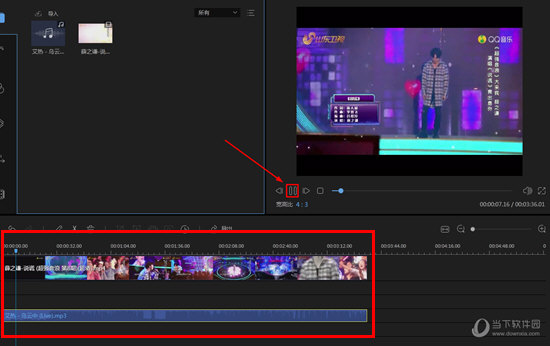
好啦,以上就是蜜蜂剪辑怎么加音乐的全部内容啦,简单的操作,丰富的功能,全民都会用的视频工具,只需要经过以上的操作之后就可以让你自己成为视频制作人!